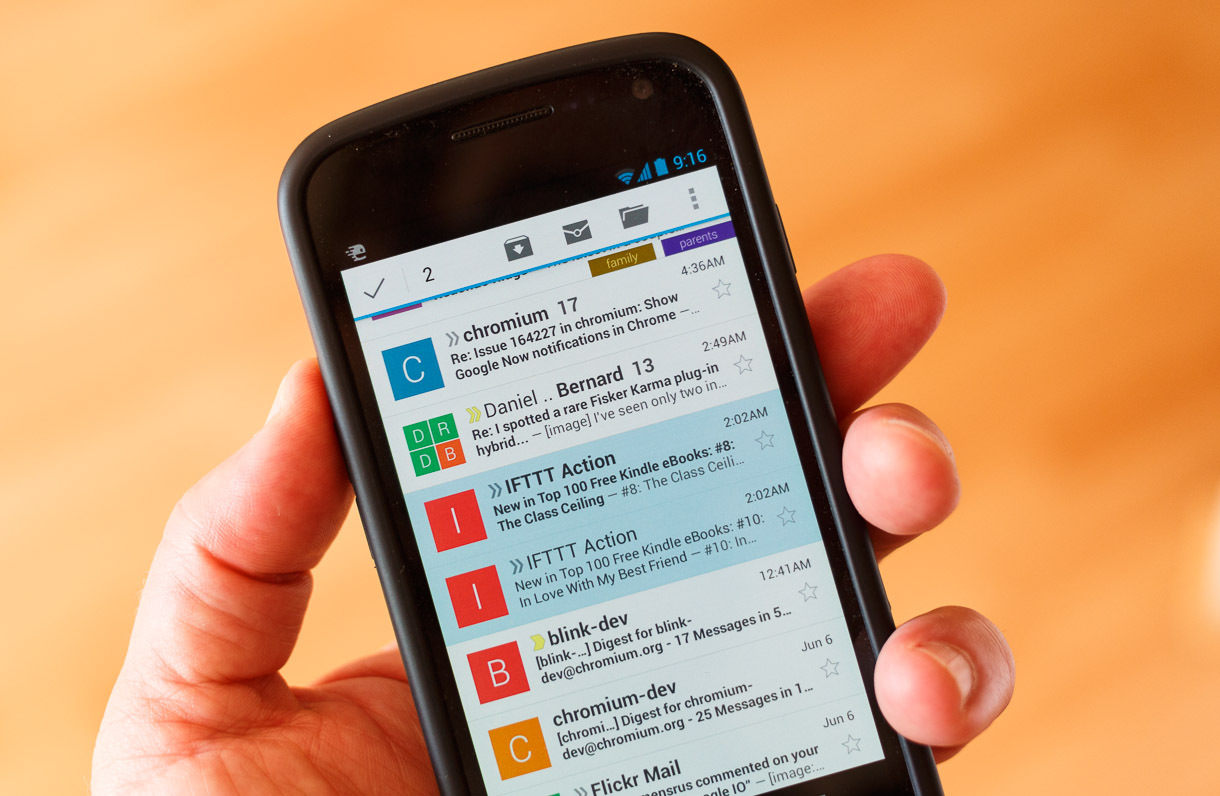Ekstensi Google chrome adalah program tambahan yang ditujukan untuk yang meningkatkan pengalaman browsing Anda. Ekstensi ini tersedia untuk setiap tujuan, dari yang siftanya produktif hingga hiburan. Chrome Web Store menawarkan ekstensi ini dan Anda dapat menginstalnya di browser Anda dengan mudah.
Namun, ekstensi chrome yang Anda install bisa juga merepotkan. Jika Anda menambahkan banyak ekstensi untuk Chrome, hal ini dapat memperlambat komputer Anda. Terutama jika Anda menggunakan sistem operasi yang lebih tua, browsing Anda dapat berjalan sangat pelan.
Sebelum Anda mulai menghapus ekstensi, Anda mungkin ingin melihat mana ekstensi yang menyita ruang memori Anda. Sangat dimungkinkan bagi Anda untuk untuk memeriksa penggunaan memori dari masing-masing ekstensi Google Chrome menggunakan Chrome Task Manager dan memilih untuk meng-uninstall aplikasi yang memakan banyak memori.
Berikut ini adalah cara memeriksa memori Google Chrome Anda.
1. Buka jendela browser Chrome.
Pertama-tama, buka jendela browser Chrome Anda.
2. Klik pada ikon ‘control and customize’ yang ditunjukkan oleh tiga baris di kanan atas
Arahkan pada label ‘tools’ yang ditampilkan dalam menu dropdown. Klik pada ‘Task Manager’. Anda dapat menggunakan cara pintas keyboard, dengan menekan Shift + Esc untuk membuka Task Manager.
3. Jendele ‘Task Manager’ akan muncul di depan Anda sekarang
Task Manager menunjukkan daftar ekstensi yang dipasang di browser Anda bersama dengan tab yang sedang Anda buka. Ekstensi didahului dengan ikon yang menyerupai potongan puzzle.
4. Anda dapat dengan mudah membaca penggunaan memori masing-masing ekstensi.
Klik pada ‘Memory tab’ untuk mengurutkan daftar daftar penggunaan momeri dalam urutan naik atau turun. Anda dapat memperoleh informasi tambahan mengenai penggunaan memori dengan mengklik link ‘Stats for nerds’ di bagian sudut kiri bawah task manager.
5. Task manager menunjukkan beberapa informasi secara default
Anda dapat mengatur pemunculan informasi ini sesuai yang Anda inginkan. Klik kanan pada setiap item dalam daftar dan pilih opsi yang Anda pikir butuh informasi lebih jauh.
Anda mungkin menggunakan beberapa ekstensi yang memakan memori bahkan ketika mereka tidak aktif. Informasi memori dapat membantu Anda memilih mana dari ekstensi yang harus dihapus dari browser Anda.
Sumber: www.worldstart.com